どのように#NUMを修正します! Excelでエラー
この記事では、#NUMを修正する方法について学習します。 Excelでエラーが発生しました。 Excelは、数式を完了するとすぐに、番号記号(#)で始まる名前のエラーを生成します。 Excelで一般的に発生するエラーには7つの異なるタイプがあります。
。 #DIV / 0エラー:ゼロ除算エラー。 #N / Aエラー:使用可能な値がありません。 #名前? :Excelは名前を認識しません。
。 #ヌル! :セルが実際には交差しない2つのセル範囲の交差を指定しました。 #NUM! :数式の数値に問題があります。 #REF! :無効なセル参照。 #値! :関数の引数のタイプが間違っているか、演算子のタイプが間違っているここでは、以下で説明するさまざまなメソッドを使用して解決できる#NUMエラーに焦点を当てます。一度に1つの方法を取ることを理解しましょう。数式の結果、数値が大きすぎたり小さすぎたりして、Excelに表示できません。次に、#NUMエラーが生成されます。これを修正するには、結果が-110307〜110307になるように数式を変更します。
-
計算エラーは#NUMエラーを生成します。たとえば、負の数の平方根は#NUMエラーになります。したがって、ここで必要なのは、SQRT関数に引数を提供する前に負の数を正に変換する関数です。
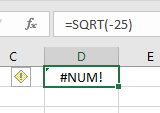
ここでABS機能を使用します。
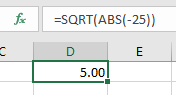
-
関数の引数として提供された誤った情報。たとえば、2つの異なる日付が関数の引数であり、Excelでは日付を順番に入力する必要があります。 End_dateはstart_dateより古くすることはできません。
-
数式は、IRRやRATEなどの反復する関数を使用していますが、結果を見つけることができません。これを解決するには、Excelで反復計算を有効にします。
したがって、これらはExcelで#NUMエラーを回避する方法のいくつかです。 Excelで#NUMエラーを修正する方法を理解したことを願っています。ここでExcel関数エラーに関するその他の記事を調べてください。上記の記事に対するご質問やフィードバックをお気軽にご記入ください。
関連記事:
link:/ Tips-how-to-correct-a-num-error [#NUMを修正する方法! Excelでのエラー] ` link:/ Tips-how-to-create-custom-error-bars-in-microsoft-excel-2010 [Excel2016でカスタムエラーバーを作成する] `
#VALUEエラーとExcelでそれを修正する方法
Excelで数式エラーをトレースして修正する方法
人気の記事
link:/ keyboard-formula-shortcuts-50-excel-shortcuts-to-increase-your-productivity [生産性を高めるための50Excelショートカット]:タスクをより速くします。これらの50のショートカットにより、Excelでの作業がさらに高速になります。
link:/ forms-and-functions-introduction-of-vlookup-function [ExcelでVLOOKUP関数を使用する方法]:これは、さまざまな範囲から値を検索するために使用される、Excelで最も使用され人気のある関数の1つです。とシート。
link:/ Tips-countif-in-microsoft-excel [ExcelでCOUNTIF関数を使用する方法]:この驚くべき関数を使用して条件付きの値をカウントします。特定の値をカウントするためにデータをフィルタリングする必要はありません。ダッシュボードを準備するには、Countif関数が不可欠です。
link:/ excel-formula-and-function-excel-sumif-function [ExcelでSUMIF関数を使用する方法]:これはもう1つのダッシュボードの必須関数です。これは、特定の条件で値を合計するのに役立ちます。**